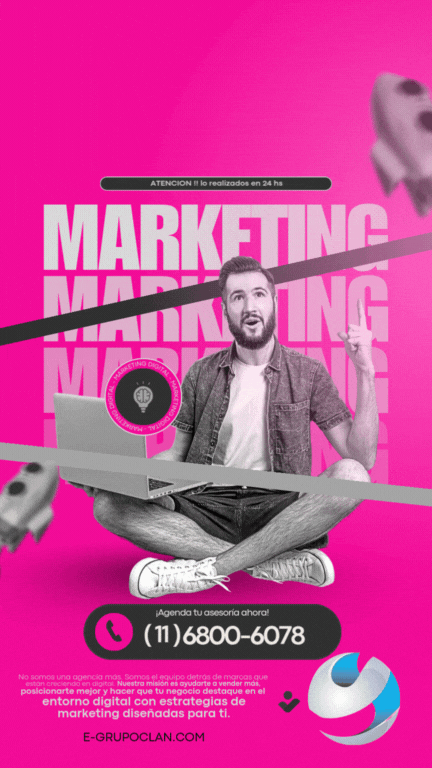Conocé la verdadera distinción, que va más allá de su color y cómo aprovechar al máximo cada una.
Cuando vamos a comprar manzanas siempre surge la duda si son mejores las verdes o las rojas. Si bien a simple vista parecen lo mismo, ambas se diferencian en cuanto a su sabor, textura y hasta en beneficios para la salud.
La principal distinción está en su sabor. Por un lado, la manzana verde es ideal para aquellos que buscan un toque ácido, ya que es más refrescante y tiene una textura firme y crujiente. En cambio, la manzana roja, se destaca por su dulzura y suavidad, y es jugosa y menos ácida.
¿Cuál de las dos tiene menos azúcar?
La manzana verde tiene menos azúcar que la roja, lo que la convierte en una opción recomendada para quienes buscan controlar la ingesta de glucosa. Además, aporta fibra, vitamina C y antioxidantes, que ayudan a mejorar la digestión y a fortalecer el sistema inmune.
Por su parte, la roja contiene más azúcares naturales, lo que la hace más energética. También es rica en fibra y antioxidantes, pero se destaca por su aporte de flavonoides, compuestos que ayudan a cuidar la salud del corazón.
Cómo usar cada una
Principalmente, la manzana verde, gracias a su acidez y firmeza, resiste muy bien la cocción. Por eso es la elegida para tartas, compotas o rellenos de repostería. Mientras que la manzana roja, es ideal para hacer jugos, postres crudos, ensaladas de frutas o simplemente comer de forma natural.